Emparejamiento con un ordenador (Windows)
El emparejamiento es el proceso requerido para registrar mutuamente la información en dispositivos BLUETOOTH que se conectarán de forma inalámbrica.
Para establecer una conexión BLUETOOTH por primera vez, tendrá que emparejar un dispositivo con el altavoz. Realice los mismos procedimientos para emparejar con otros dispositivos.
Sistemas operativos compatibles
Windows 10, Windows 8.1
Realice lo siguiente antes de comenzar.
-
Coloque su ordenador a menos de 1 m (3,3 pies) del altavoz.
-
Conecte el altavoz a una toma de corriente a través del cable de alimentación de CA (suministrado).
-
Para evitar cualquier salida repentina de sonido fuerte del altavoz, baje el volumen del ordenador y el altavoz que haya conectado entre sí, o detenga la reproducción.
-
Active el altavoz de su ordenador.
Si el altavoz de su ordenador está ajustado a
 (silenciamiento), no saldrá sonido a través del altavoz BLUETOOTH.
(silenciamiento), no saldrá sonido a través del altavoz BLUETOOTH.-
Cuando el altavoz de su ordenador esté activado:

-
-
Realice los preparativos para buscar el altavoz en el ordenador.
Para Windows 10
Seleccione [
 (Action Center)] - [Connect] en la barra de tareas de la parte inferior derecha de la pantalla.
(Action Center)] - [Connect] en la barra de tareas de la parte inferior derecha de la pantalla.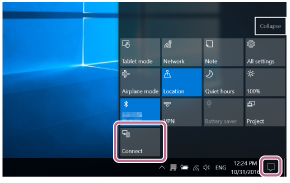
Para Windows 8.1
Haga clic con el botón derecho en [Start], y después haga clic en [Control Panel].
Cuando se visualice [All Control Panel Items], seleccione [Devices and Printers].
Si aparece la pantalla [Control Panel] en vez de [All Control Panel Items], seleccione [Large icons] o [Small icons] en el menú [View by] en la esquina superior derecha de la pantalla.

-
Toque el botón
 (Alimentación) para encender el altavoz.
(Alimentación) para encender el altavoz.
El indicador
 (Alimentación) (verde) se iluminará.
(Alimentación) (verde) se iluminará.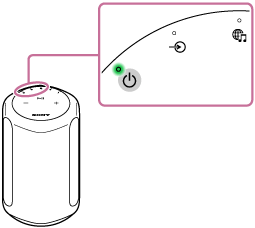
-
Mantenga tocado el botón BLUETOOTH del altavoz durante más de 2 segundos.
El indicador BLUETOOTH (azul) parpadeará rápidamente y el altavoz entrará en modo de emparejamiento.
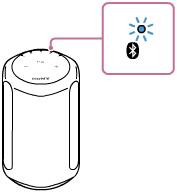
Sugerencia
-
Si el indicador BLUETOOTH no parpadea, es posible que el altavoz ya esté conectado al dispositivo BLUETOOTH. Si este es el caso, una vez que haya apagado el altavoz, realice de nuevo las operaciones de emparejamiento.
-
-
Busque el altavoz en el ordenador.
Para Windows 10
-
Seleccione [Connect] en Action Center de la parte inferior derecha de la pantalla.
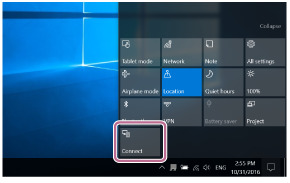
-
Seleccione el nombre del altavoz ([SRS-RA3000] o el que haya proporcionado durante la configuración de la red Wi-Fi).
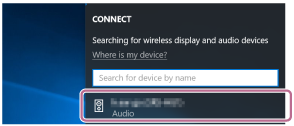
Si el nombre del altavoz no aparece en la pantalla, repita el procedimiento desde el paso
 .
.Después del emparejamiento, se establecerá automáticamente la conexión BLUETOOTH y en la pantalla se visualizará [Connected music]. Vaya al paso
 .
.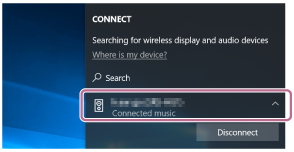
Para Windows 8.1
-
Haga clic en [Add a device].
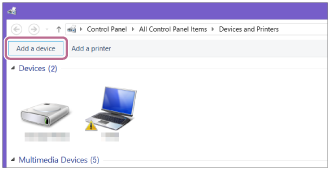
-
Seleccione el nombre del altavoz ([SRS-RA3000] o el que haya proporcionado durante la configuración de la red Wi-Fi), y después haga clic en [Next].
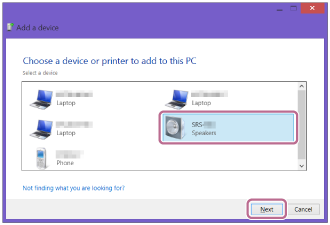
Si se requiere clave de acceso*, introduzca “0000”.
Si el nombre del altavoz no aparece, vuelva a repetir la operación desde el paso
 .
.* La clave de acceso también se puede denominar “código de acceso”, “código PIN”, “número PIN”, o “contraseña”.
-
Cuando aparezca la pantalla para la instalación del controlador, haga clic en [Close].
El ordenador comenzará a instalar el controlador.
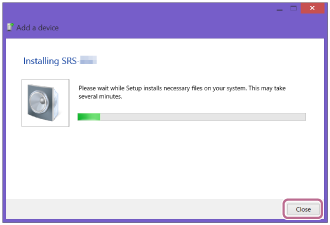
La marca “
 ” aparecerá en la parte inferior izquierda del icono del altavoz durante la instalación. Cuando desaparezca la marca “
” aparecerá en la parte inferior izquierda del icono del altavoz durante la instalación. Cuando desaparezca la marca “ ”, la instalación del controlador habrá finalizado. Vaya al paso
”, la instalación del controlador habrá finalizado. Vaya al paso  .
.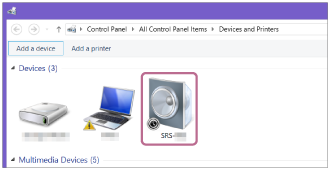
-
-
Registre el altavoz al ordenador.
Para Windows 10
Después del emparejamiento, se establecerá automáticamente la conexión BLUETOOTH y en la pantalla se visualizará [Connected music]. Vaya al paso
 .
.Para Windows 8.1
-
Haga clic con el botón derecho en el nombre del altavoz ([SRS-RA3000] o el que haya proporcionado durante la configuración de la red Wi-Fi) en [Devices], y después seleccione [Sound settings] en el menú que aparezca.
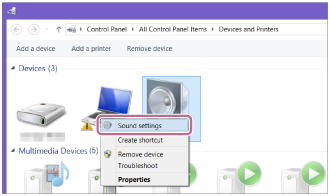
-
Confirme que el nombre del altavoz esté en la pantalla [Sound].
-
Si hay una marca de verificación (verde) en el icono del altavoz, continúe con el paso
 .
.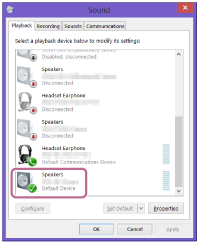
-
Si no hay una marca de verificación (verde) en el icono del altavoz, continúe con el paso
 -3.
-3. -
Si el nombre del altavoz ([SRS-RA3000] o el que haya proporcionado durante la configuración de la red Wi-Fi) no aparece, haga clic con el botón derecho en la pantalla [Sound], y después seleccione [Show Disabled Devices] en el menú que aparezca. Después vaya al paso
 -3.
-3.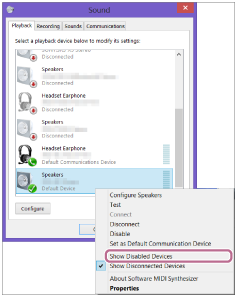
-
-
Haga clic con el botón derecho en el nombre del altavoz, y seleccione [Connect] en el menú que aparezca.
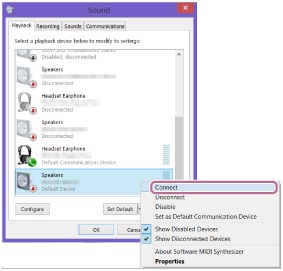
Cuando se conecte el altavoz, aparecerá una marca de verificación en el icono del altavoz de la pantalla [Sound]. Vaya al paso
 .
.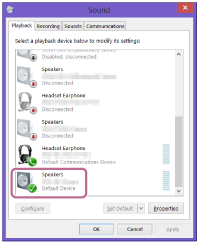
Si no puede hacer clic en [Connect] para el altavoz, seleccione [Disable] para [Default Device] que actualmente tenga una marca de verificación (verde).
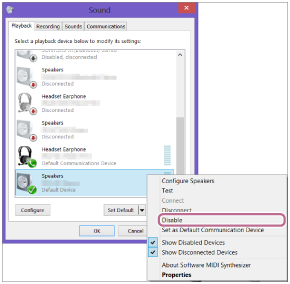
-
-
Confirme que se haya completado la conexión BLUETOOTH.
Cuando se establezca la conexión BLUETOOTH, el altavoz pitará y el indicador BLUETOOTH cambiará de parpadeo a iluminación continua.
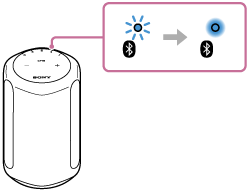
Sugerencia
-
El procedimiento explicado anteriormente es solo de orientación. Para los detalles, consulte el manual de instrucciones suministrado con el ordenador. Sin embargo, no se garantiza la operación con todos los ordenadores. La operación con un ordenador construido en casa tampoco está cubierta por la garantía.
Nota
-
Si el altavoz sale del modo de emparejamiento BLUETOOTH antes de haber terminado el procedimiento y el nombre del altavoz no aparece en la pantalla del dispositivo BLUETOOTH, repita el procedimiento desde el paso
 .
. -
Una vez que el altavoz se haya emparejado con el ordenador, no habrá necesidad de emparejarlos nuevamente, excepto en los casos siguientes:
-
La información de emparejamiento se elimina debido a trabajos de reparación, etc.
-
Se borra del ordenador la información de emparejamiento del altavoz.
-
Se inicializa el altavoz.
Se borrará toda la información de emparejamiento.
-
- La clave de acceso del altavoz es “0000”. Si el ordenador tiene establecida una clave de acceso además de “0000”, el emparejamiento con el altavoz fallará.